win10装系统保留文件 Win10重装系统保留桌面文件方法
Win10装系统时,有时我们会想要保留一些重要的文件,比如桌面上的个人资料或者工作文档,但是在重装系统的过程中,这些文件往往会被清空或者覆盖,给我们带来不便和损失。那么如何在Win10重装系统的过程中保留桌面文件呢?接下来我们就来分享一些方法和技巧。
步骤一:先转移桌面文件夹的位置
1、首先打开“此电脑”图标,可以看到桌面文件夹,右键它选择属性。
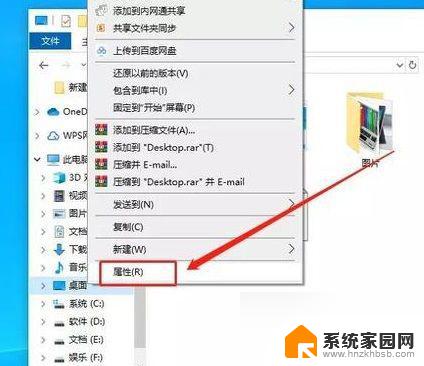
2、桌面属性窗口切换到位置,可以看到是在C盘里。这样的重装系统肯定会把里面的东西都清除掉的,所以我们要先移动位置,点击“移动”,选择其他盘的文件夹,例如可以在D盘新建一个叫做桌面的文件夹。
步骤二:开始在线重装系统
具体操作如下:
1、打开石大师装机工具,进入界面后。用户可根据提示选择安装Windows10 64位系统。注意:灰色按钮代表当前硬件或分区格式不支持安装此系统。
2、选择好系统后,点击下一步,等待PE数据和系统的下载。
3、下载完成后,系统会自动重启。
4、系统自动重启进入安装界面。
5、安装完成后进入部署界面,静静等待系统进入桌面就可正常使用了!
步骤三:重新指定桌面文件夹的位置
1、重装系统后我们会得到一个桌面很干净的新系统,接着我们要重复步骤一。
2、打开桌面属性切换到位置选项,然后点击查找目标,将路径变成步骤一所设置的其他盘的路径。
3、这样一来,原先桌面的东西就都显示出来了。
将桌面文件夹路径设置到其他盘的好处是,当把大文件放到桌面时,不会占用C盘空间。
以上是win10安装系统保留文件的全部内容,如果您遇到此问题,可以按照以上方法解决,希望对大家有所帮助。
win10装系统保留文件 Win10重装系统保留桌面文件方法相关教程
- win10桌面重装系统 电脑无法进入桌面如何重装Win10系统
- win10关闭密码保护 Win10系统共享文件夹关闭密码保护方法
- 怎样装系统win10系统 Win10系统重装详细步骤
- win10阻止流氓软件 win10系统如何防止流氓软件自动安装方法
- win10桌面添加文字 win10系统怎么在桌面上添加文字快捷方式
- drivedroid重装系统 Drivedroid系统安装教程
- 戴尔笔记本win10系统 戴尔笔记本一键重装Win10系统步骤
- Win11留后门!轻松打开旧版文件资源管理器的方法揭秘
- Win7电脑系统如何自己重装?Win7系统重装指南让电脑焕然一新
- win10安装配置要求详情 - 系统家园 安装win10系统需要具备哪些条件
- Nvidia将在美国量产AI超级计算机,助力人工智能领域创新发展
- 英伟达RTX 5060系列显卡发布:性能和价格揭秘
- Windows搜索神器Everything,秒杀自带搜索,快速定位文件,秒搜不必等
- 仁宝、纬颖和美国捷普竞购AMD服务器工厂资产,谁将成功收购?
- 国产CPU竞速信创,对数码科技行业是好生意?
- 迈入计算加速新时代 第二代AMD Versal Premium系列上新,助力您的计算体验提速
微软资讯推荐
- 1 Nvidia将在美国量产AI超级计算机,助力人工智能领域创新发展
- 2 英伟达RTX 5060系列显卡发布:性能和价格揭秘
- 3 Windows搜索神器Everything,秒杀自带搜索,快速定位文件,秒搜不必等
- 4 国产CPU竞速信创,对数码科技行业是好生意?
- 5 如何查看电脑显卡型号及性能信息的方法,详细教程揭秘
- 6 CPU厂商的新一轮较量来了!AMD、英特尔谁将称雄?
- 7 英伟达发布NVIDIA app正式版 带来统一GPU设置软件,让你轻松管理显卡设置
- 8 详细指南:如何在Windows系统中进行激活– 一步步教你激活Windows系统
- 9 国产显卡摩尔线程筹备上市,国产显卡即将登陆市场
- 10 详细步骤教你如何在Win7系统中进行重装,轻松搞定系统重装
win10系统推荐
系统教程推荐